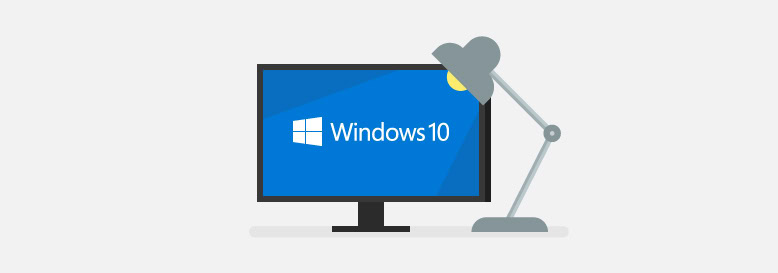
Windows 10 操作系统默认附带了大量字体供用户选择使用,这些字体可以为您的使用体验或文字作品添加更多风格。但在 Windows 10 April 2018 Update(Windows 10 Version 1803)中,添加和管理字体的流程都有了诸多改变。最为重大的变化就是:字体管理的主要新功能已经入驻到「Windows 设置」——「个性化」——「字体」选项中,在这里您可以对字体系列进行添加、删除,也可以预览不同字体并使用 OpenType 的可变字体。
下面系统极客将向大家介绍,如何从 Microsoft Store 下载和安装字体的步骤,并详细介绍在 Windows 10 Version 1803 中设置和删除字体的步骤。
Windows 10 Version 1803如何添加新字体
在 Windows 10 Version 1803 中安装新字体与原来其实没有本质区别,除安装已经下载好的字体文件外,还多了直接从 Microsoft Store 下载字体进行安装这一新方式:
1 导航到「Windows 设置」——「个性化」——「字体」选项
2 点击最上方的「在 Microsoft Store 中获取更多字体」链接
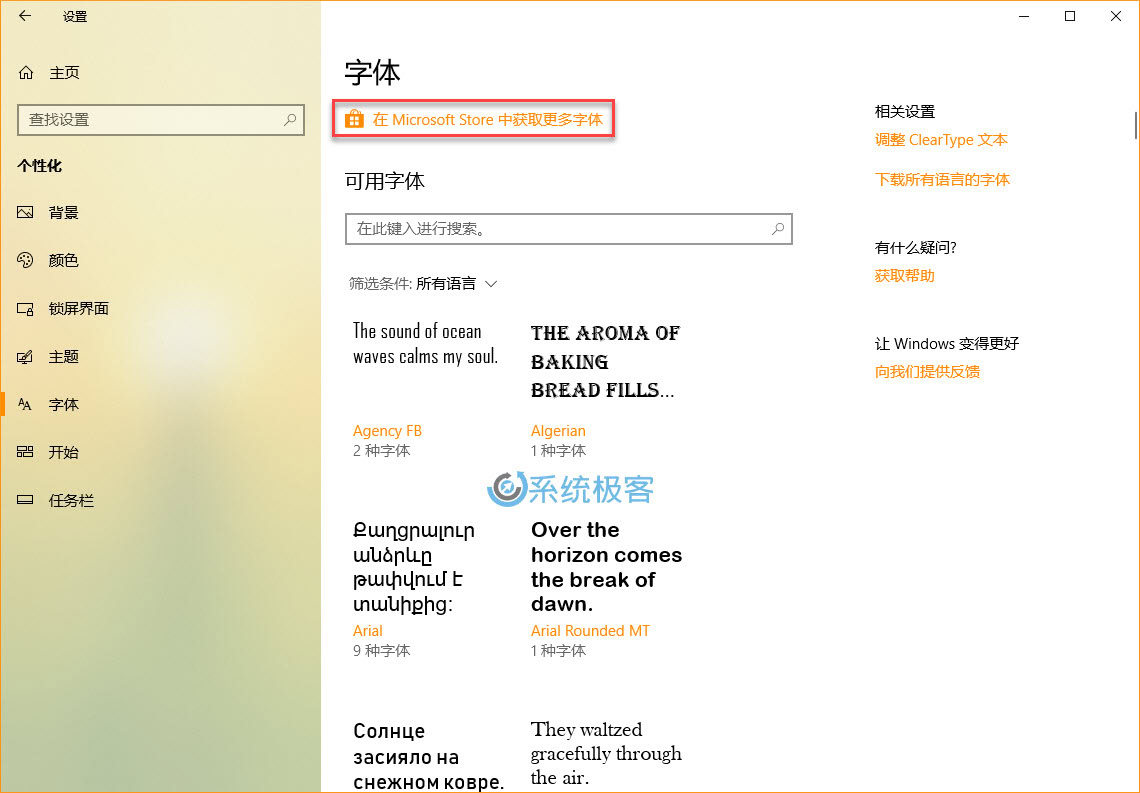
3 在弹出的窗口中您可以任意选择一种字体。
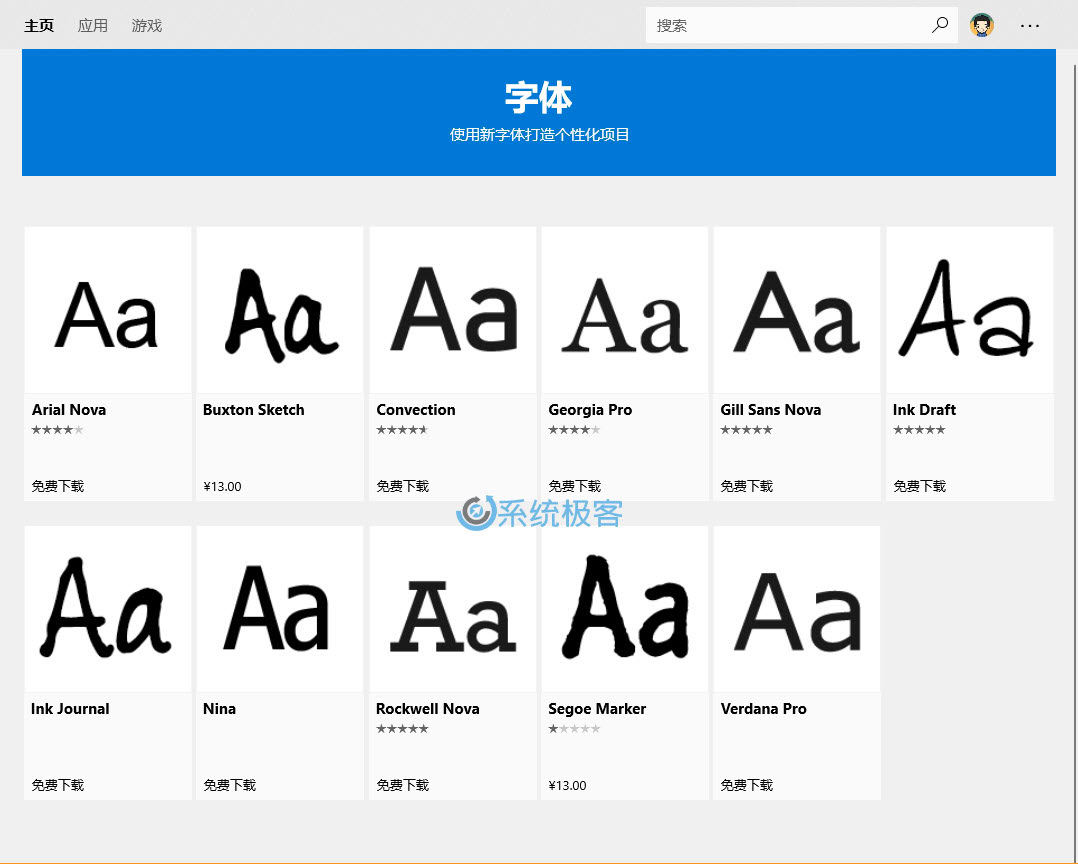
Microsoft Store 中提供的字体有免费和收费 2 种,大家可以自行选择,而且在免费字体的使用上是不用担心使用范围许可问题的。
4 选择好字体之后,在弹出界面中点击「获取」按钮即可自动下载并安装。
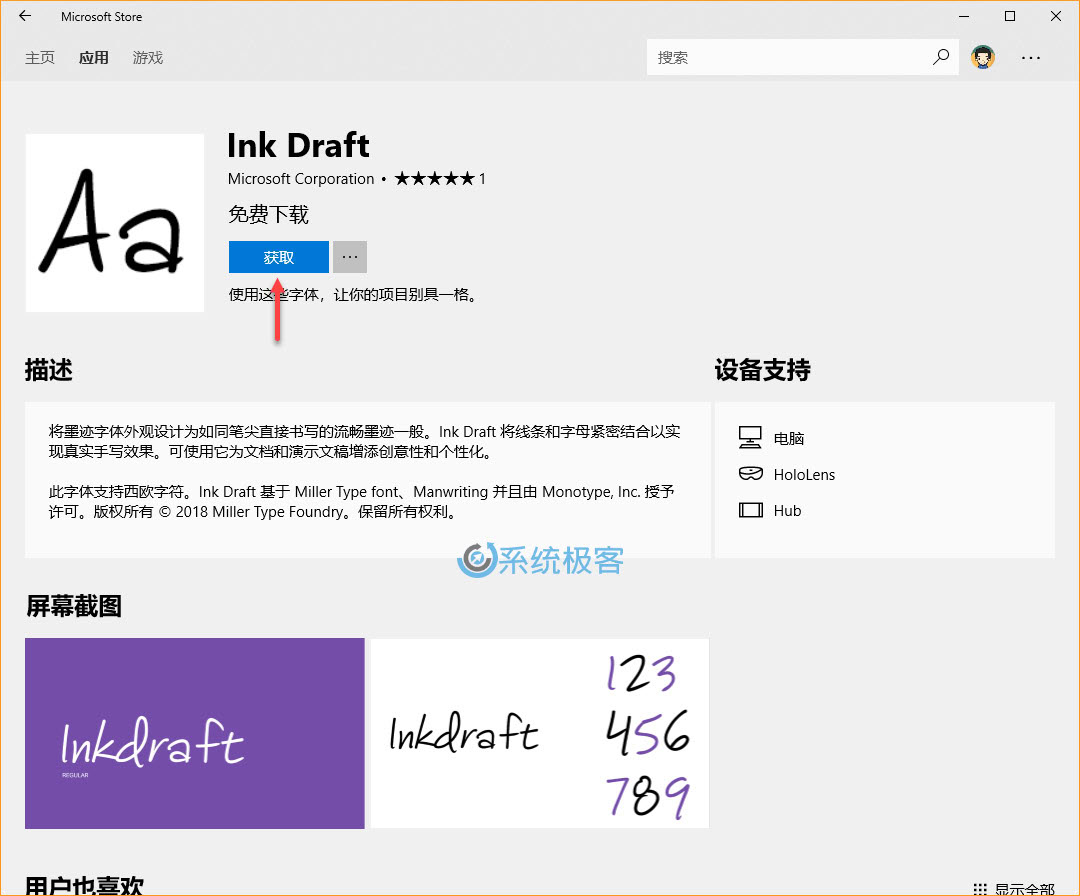
您可以随时阅读描述并查看屏幕截图,以便在安装之前了解有关字体系列的更多信息。
完成上述步骤后,字体将安装并出现在「字体」设置页面中。 如果找不到,可以使用搜索框或筛选条件对列表进行排序。
如何在Windows 10 Version 1803中删除字体
如果你不再需要或安装了错误的字体,则可以使用设置界面的快速卸载字体选项。
1 导航到「Windows 设置」——「个性化」——「字体」选项
2 找到并选择需要卸载的字体
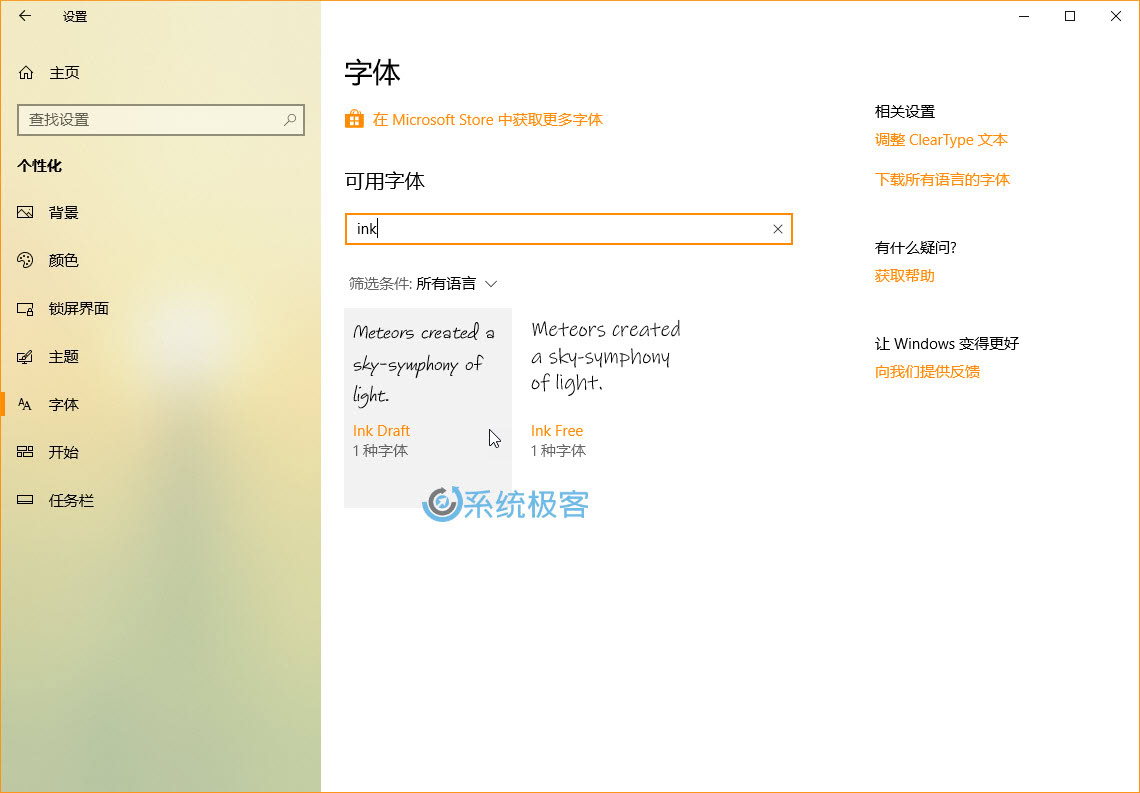
3 点击「元数据」下的「卸载」按钮
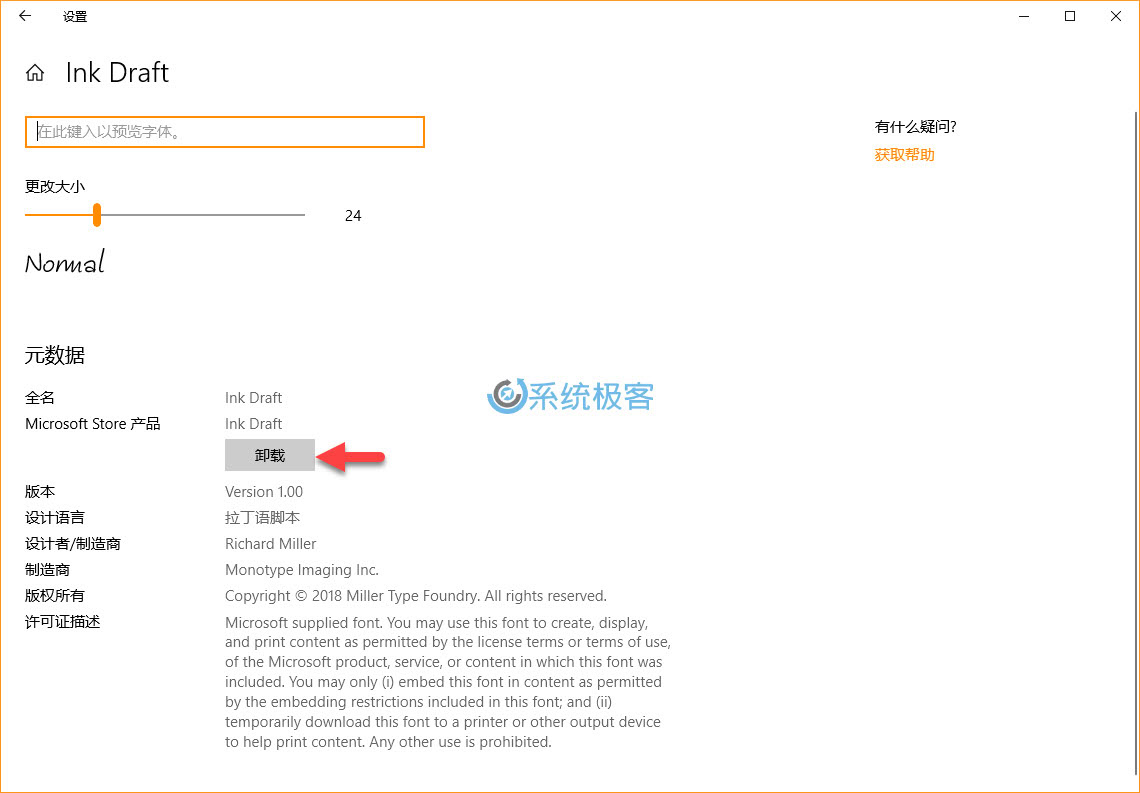
4 再次点击「卸载」按钮进行确定,即可永久删除选定的字体家族。
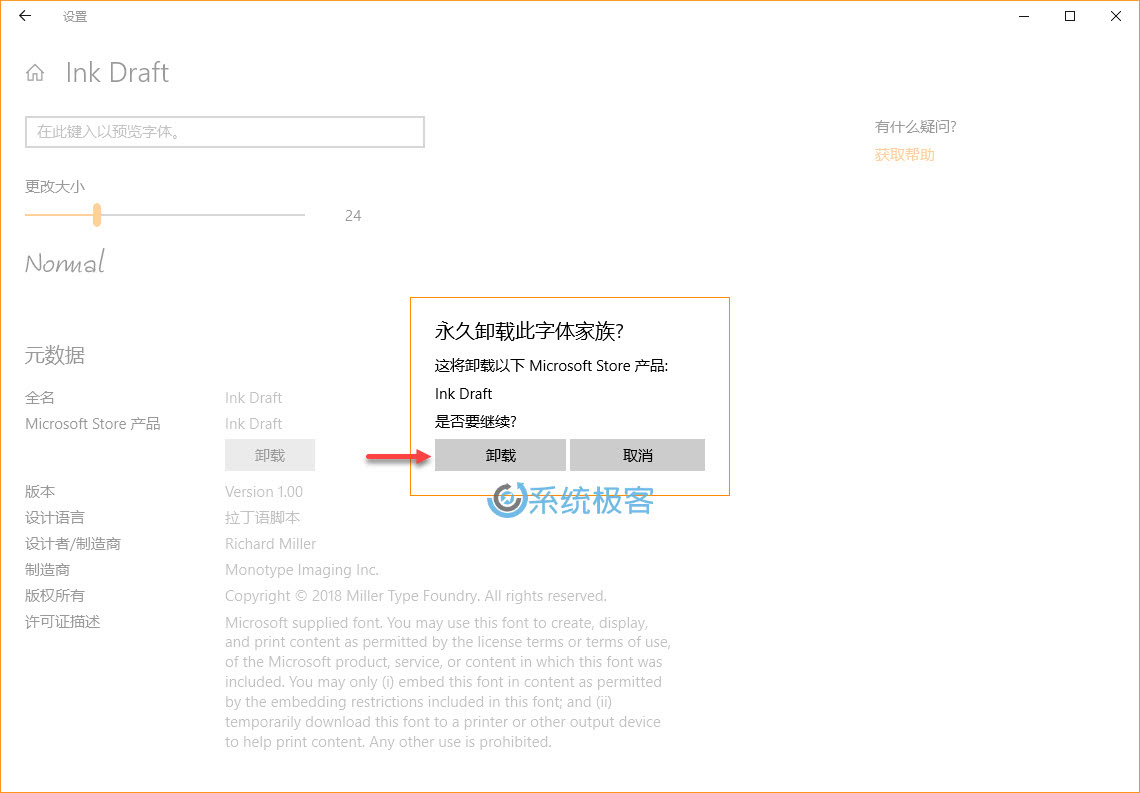
值得注意的是,尽管用户可以控制 Windows 10 中可使用的字体,但某些字体系列会受系统保护,您将无法删除它们。
Windows 10 Version 1803添加所有支持的字体
为了方便,我们还可以通过如下步骤一次为所有支持的语言下载字体:
1 导航到「Windows 设置」——「个性化」——「字体」选项
2 点击右侧边栏中的「下载所有语言的字体」链接
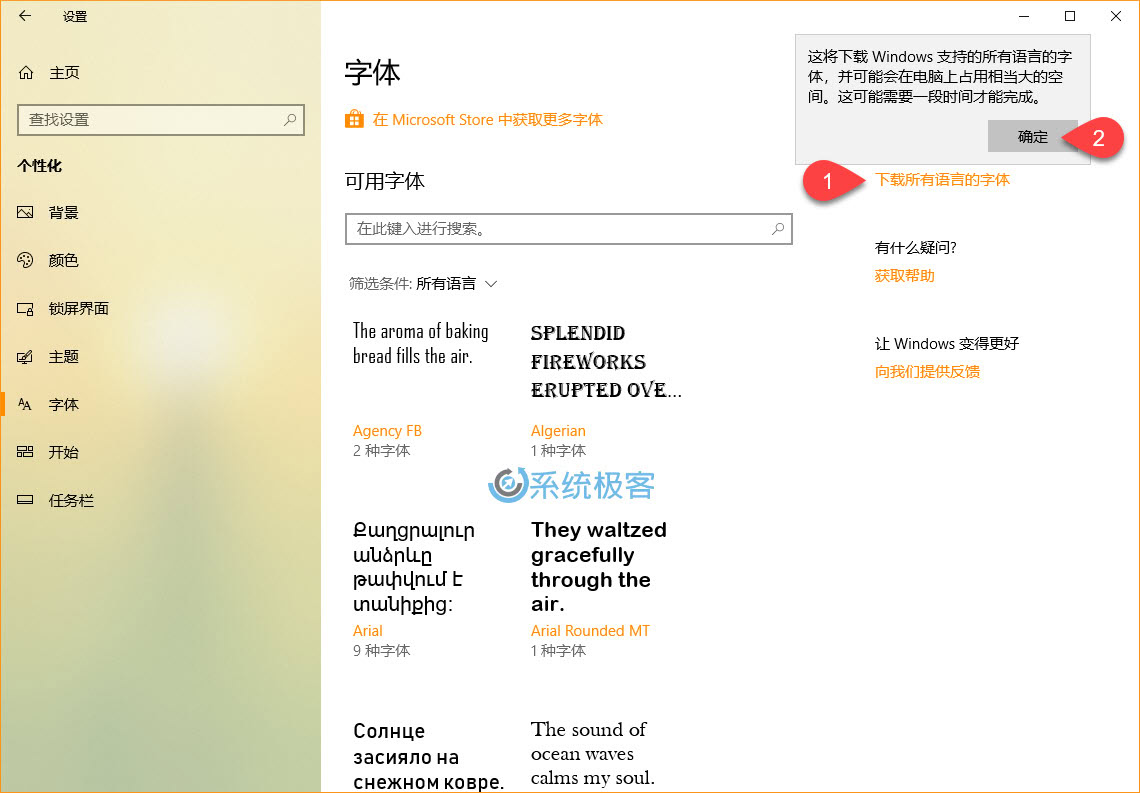
3 在弹出提示后点击「确定」按钮。
注意:自动下载 Windows 10 支持的所有语言的字体会占用系统盘相当大的空间,您需要有足够的系统磁盘空间和等待一定的下载时间才能完成。
完成上述步骤后不会有下载进度提示,但只需等待一些时间,就可以在「字体」设置界面中看到新增的其它字体。
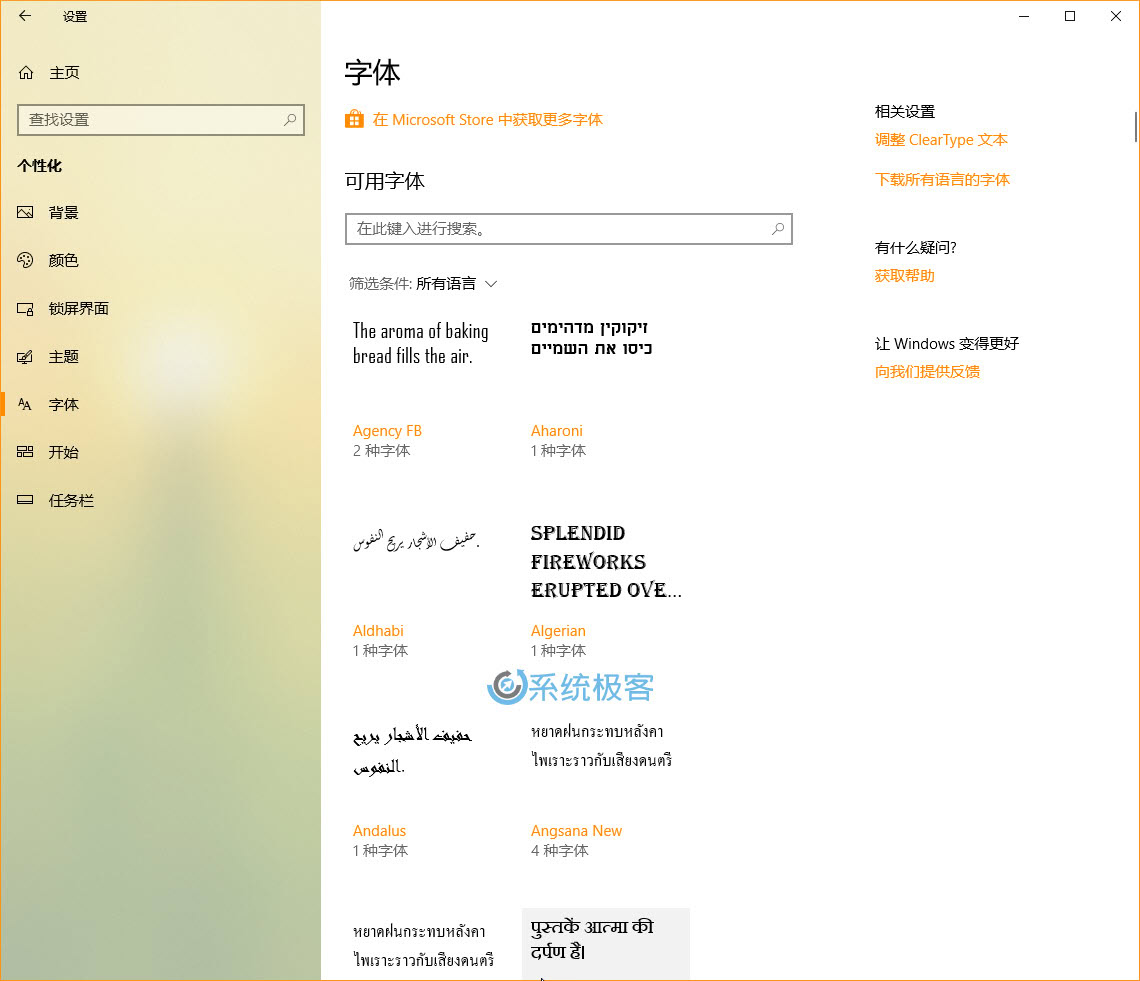
在Windows 10 Version 1803中预览字体
除了附加的初始设置页面之外, 还为字体提供了一个详细信息页面, 其中有附加信息和预览工具。您只需遵循如下步骤,就能在 Windows 10 Version 1803 中预览字体:
1 导航到「Windows 设置」——「个性化」——「字体」选项
2 找到并选择需要预览的字体
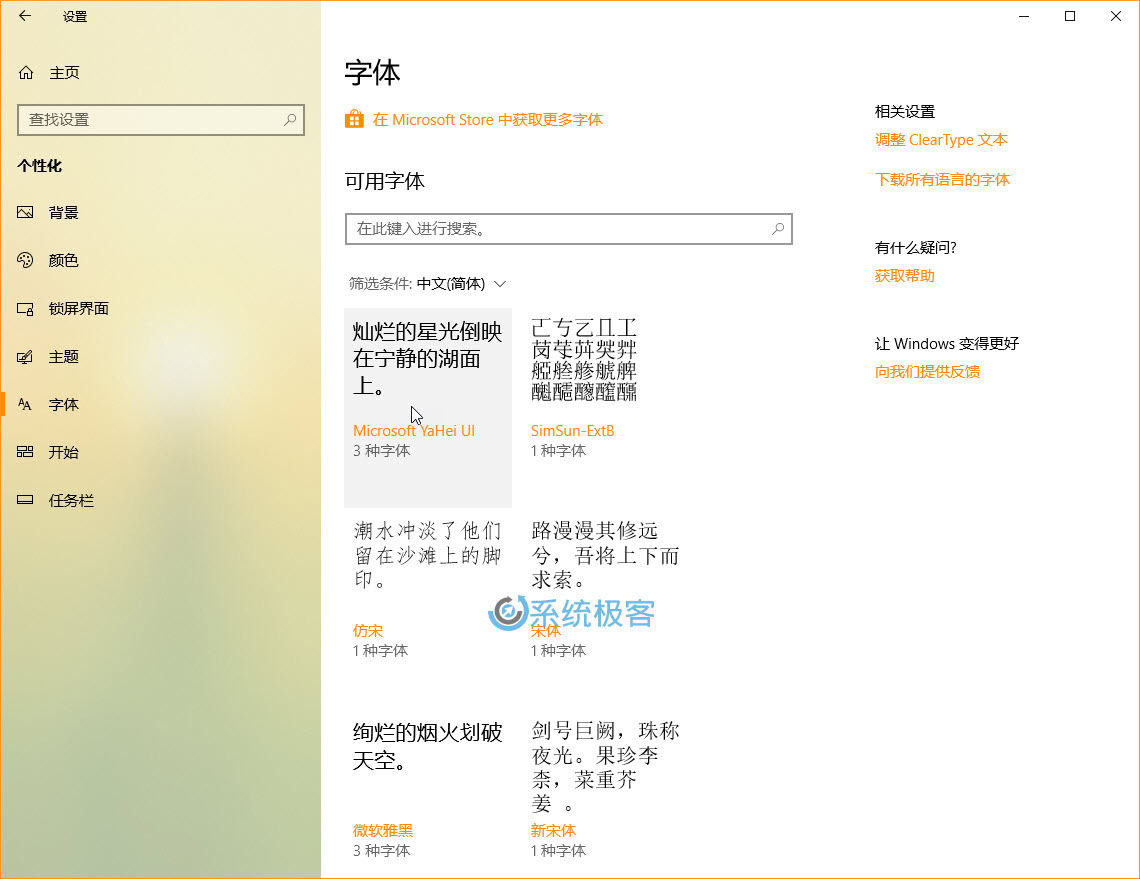
字体的预览页面分为两部分:
顶部的输入框用于输入特定字体进行查看,面板上会有 regular、bold、italic 即常规、粗体、斜体(取决于字体家族)等方式可以预览此外,还有一个手动滑块来根据需要调整预览文字的大小。
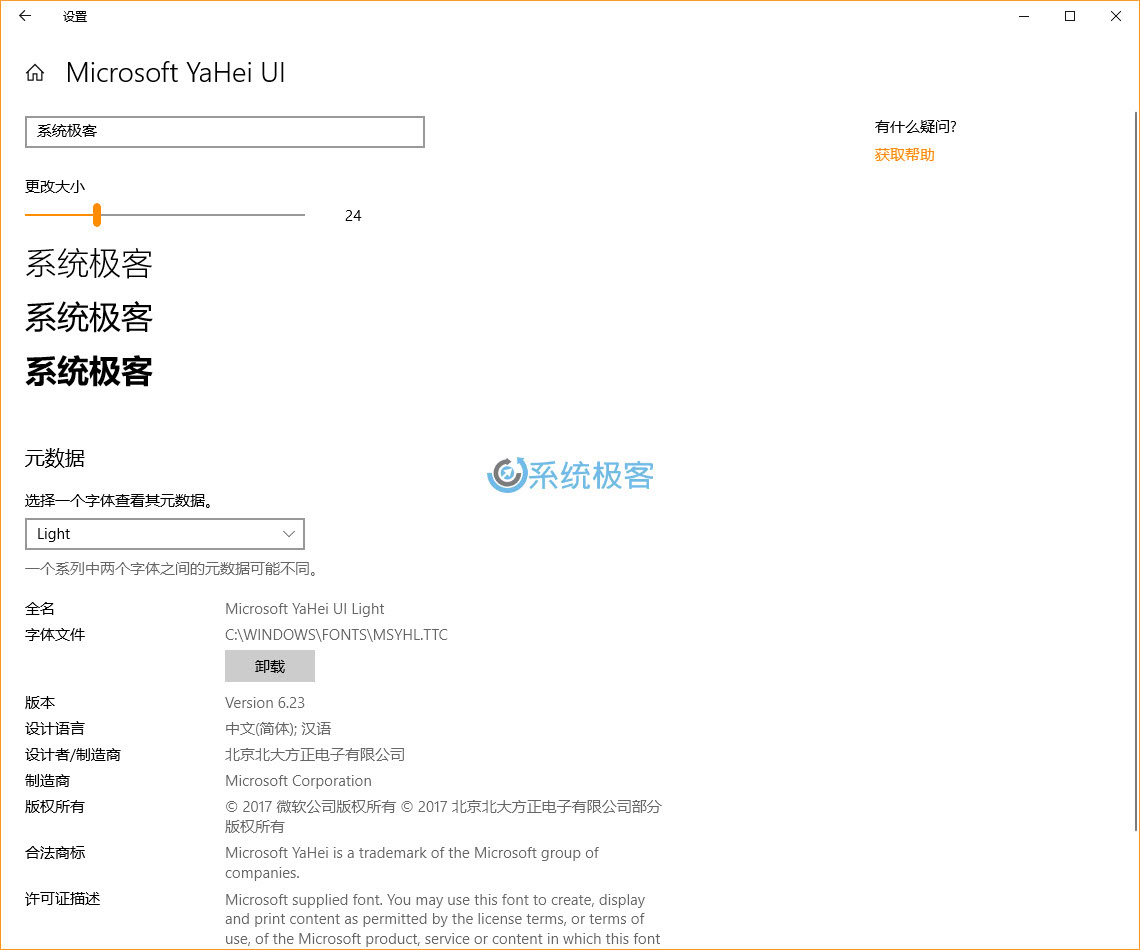
在底部的「元数据」部分将显示当前字体的重要细节,如:全名、字体文件路径、版本、设计语言、版权和许可证描述等等。
如果您正在预览的是用于 Web 开发或印刷的 OpenType 可变字体家族(如 Microsoft 的 Bahnschrift ),还可以在「元数据」找到访问其它属性的链接。
如在 Bahnschrift 的「变量字体属性」页面中,您可以使用许多工具查看详细信息并预览(仅在)OpenType 可变字体中可用的其他字体变体。
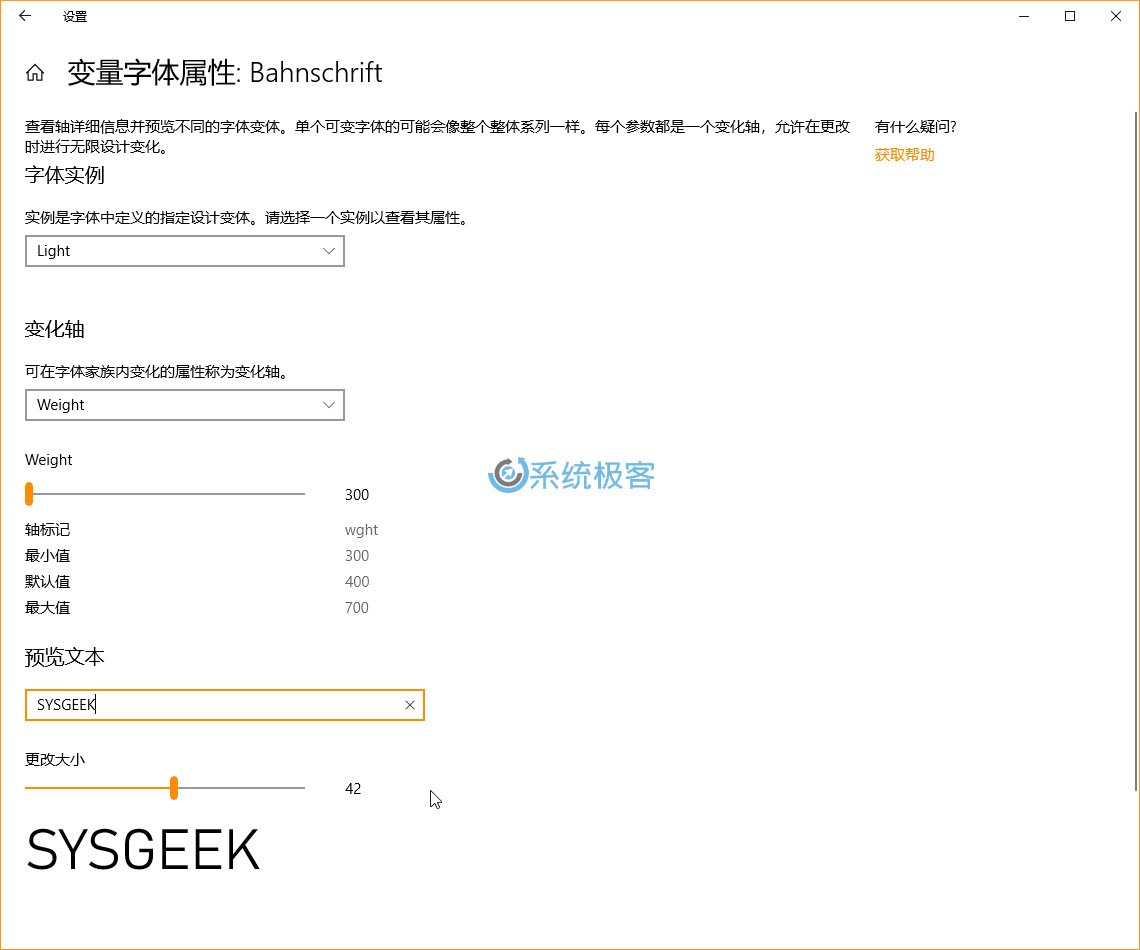
小结
当然 ,除了「Windows 设置」应用中的新字体设置页面之外,用户还是可以使用「控制面板」来管理字体滴。但需要注意的是,微软始终在弱化「控制面板」的功能,并将最终退出 Windows 系统的历史舞台。
最后,虽然不建议从其他来源安装字体,但如果已经有字体文件(例如 Adobe 的字体系列),还是可以双击直接安装,毕竟 UI、Web 设计和印刷行业都有许多自己特殊的字体需求。













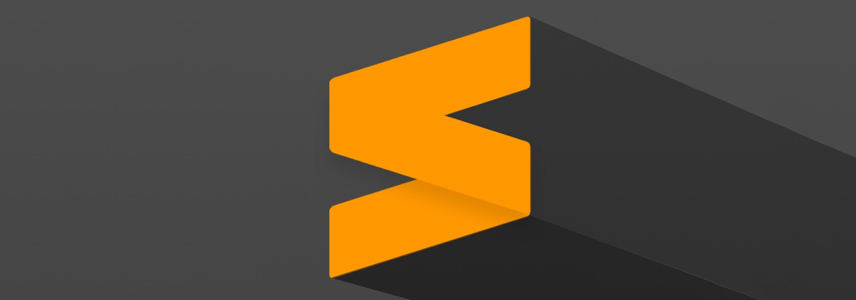

商店字体数量少的可怜。希望日后激增。